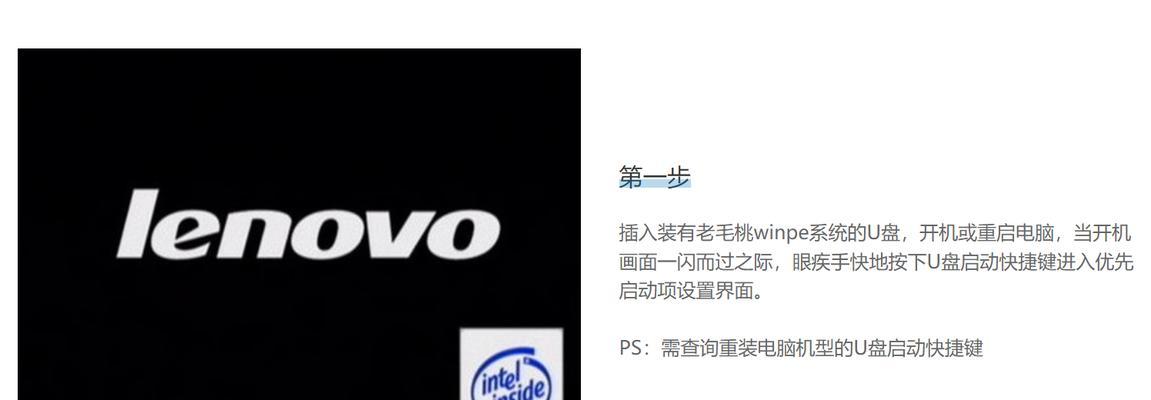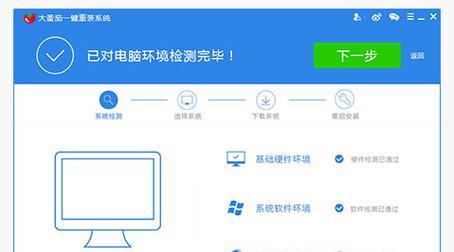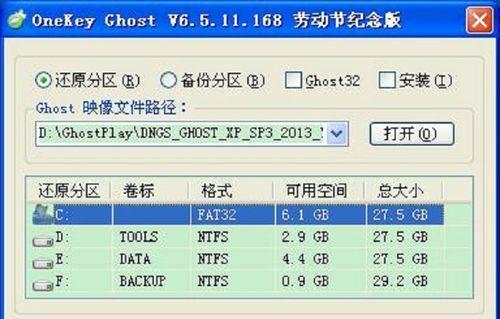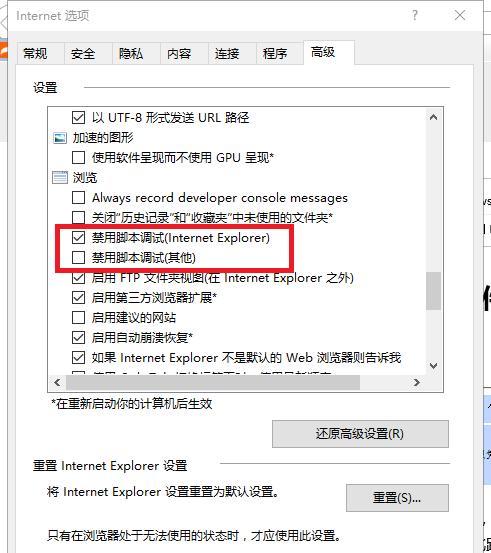近年来,随着WindowsXP逐渐过时,许多用户已经升级到了更新的操作系统版本。然而,仍有一部分用户因为种种原因仍然坚守在WindowsXP平台上。但是,长期使用可能会导致系统出现各种问题,此时重装系统就成为了解决问题的有效方法。本文将详细介绍如何重装WindowsXP系统,帮助用户快速恢复电脑的正常运行。
1.备份重要数据
在重装系统之前,首先需要备份重要的个人数据,如照片、文档、音乐等。将这些数据复制到外部存储设备或云存储中,以防止在系统重装过程中丢失。
2.准备安装光盘或U盘
需要准备一个可用的WindowsXP安装光盘或制作一个启动U盘。确保光盘或U盘能够正常启动,并包含WindowsXP的安装文件。
3.设置BIOS启动顺序
进入电脑的BIOS设置界面,在“启动选项”或“Boot”中将光盘或U盘设为启动顺序的首选项。
4.重启电脑并进入安装界面
将光盘或U盘插入电脑,然后重启电脑。按照屏幕上的提示,进入WindowsXP的安装界面。
5.选择安装类型
在安装界面中,选择“全新安装(Advanced)”选项,以执行完全的系统重装。如果只是修复现有的WindowsXP系统,则选择“修复(Repair)”选项。
6.创建或选择分区
在安装类型中,选择创建或选择分区。如果已经有一个分区包含了WindowsXP系统,可以选择该分区进行安装。如果需要创建新的分区,则根据需要设置分区大小和格式。
7.格式化分区
对于已存在的分区,可以选择格式化以清除旧数据。这将删除分区上的所有数据,请确保备份了重要数据。
8.安装系统文件
选择需要安装的分区后,系统将开始将WindowsXP的文件复制到计算机上。
9.设置管理员密码
在文件复制完成后,系统会要求设置管理员密码。为了保护系统安全,请设置一个强密码并记住它。
10.完成基本设置
接下来,根据向导提示进行一些基本设置,如选择时区、键盘布局、网络设置等。
11.更新驱动程序
重装完系统后,部分硬件设备可能无法正常工作。通过更新驱动程序来解决这个问题。可以从计算机制造商的官方网站下载最新的驱动程序,并按照提示进行安装。
12.安装常用软件
系统重装后,需要重新安装一些常用的软件,如办公套件、浏览器、杀毒软件等。确保选择安全可靠的软件,并在安装后及时更新。
13.恢复个人数据
将之前备份的个人数据复制回计算机,还原到相应的文件夹中。
14.重设个人设置
根据个人喜好,重新设置桌面背景、主题颜色、屏幕分辨率等个性化设置。
15.优化系统性能
完成系统重装后,可以进行一些优化操作来提升系统性能,如清理无用文件、关闭自启动程序、优化注册表等。
通过本文提供的详细步骤,用户可以轻松地重装WindowsXP系统。重装系统不仅能够解决系统问题,还能为电脑带来更好的性能和稳定性。在重装前务必备份重要数据,并且在重装后及时更新驱动程序和安装常用软件,以确保系统的正常运行。